Восстановление данных с флешки, жесткого диска
Восстановление данных — это извлечение информации из запоминающих устройств (таких как жесткий диск или флешка) в тех случаях, когда обычным способом прочитать её невозможно.
Необходимость восстановления может возникнуть, когда файлы были лишь отмечены как удалённые, но продолжают храниться на жёстком диске или флеш-накопителе до того момента, когда будут перезаписаны. Сегодня существует два основных метода восстановления данных. Программно-аппаратный способ применяется в тех случаях, когда программный метод не дает положительного результата.
Программный способ представляет собой восстановление файлов без физического вмешательства в структуру накопителя, модулей служебной информации и работу его микропрограммы. Способ применяется в случае сохранения работоспособности накопителя при утрате доступа к данным, хранящимся на нём.
Причиной этого может быть удаление информации, форматирование логических дисков, некорректное вмешательство в логическую геометрию накопителя, полное или частичное нарушение файловой системы с информацией о размещении данных на накопителе. Восстановление информации можно провести с помощью множества программ, в т.ч. и бесплатных.
Восстановление информации можно провести с помощью множества программ, в т.ч. и бесплатных.
Файловая система требует восстановления структуры при форматировании логического диска или его раздела. При этом атрибуты и структура данных не нарушаются, однако изменяется или приводится к начальному состоянию информация о располагаемых на данном накопителе данных. «Быстрое форматирование» производит только малую часть обновления файловой таблицы, при этом остается часть служебных записей, которую необходимо лишь интерпретировать для прочтения данных в нужном порядке.
При полном форматировании может обновиться вся файловая таблица, поэтому восстановить структуру папок и файлов возможно не всегда. При восстановлении данных с отсутствующей информацией о структуре можно воспользоваться восстановлением файлов по сигнатурам. В случае повреждения файловой системы в результате неисправности носителя или программного сбоя, часть информации можно будет восстановить программами для восстановления удаленных данных. Успех процесса зависит от объема повреждений.
Успех процесса зависит от объема повреждений.
Во время удаления данных, информация физически остается на накопителе (будь то flash карта или hdd), однако в файловой системе она более не отображается, а место на носителе, где она располагалась ранее, помечается в качестве свободного и готового к записи новых данных. В этом случае изменяются атрибуты файлов, а при записи в раздел логического диска может произойти полное или частичное замещение помеченных удаленными данных.
Подобные файлы могут быть прочитаны и восстановлены вместе со своими атрибутами с помощью прочтения служебных записей файловой системы. Существуют не только программы для восстановления удаленных данных, но и комплексные решения, в которых восстановление таких данных является лишь одной из функций. Однако существуют и специальные программы для уничтожения данных — «шредеры». После их правильного использования восстановление любых данных становится невозможным.
как удалить онлайн контакт? | Форум поддержки Firefox
Эта тема была заархивирована. Пожалуйста, задайте новый вопрос, если вам нужна помощь.
Пожалуйста, задайте новый вопрос, если вам нужна помощь.
Франчессмолл
нежелательный контакт каким-то образом оказался в моем онлайн-списке контактов на левой боковой панели моей страницы электронной почты. Как удалить этот контакт из списка?
франция
нежелательный контакт каким-то образом оказался в моем онлайн-списке контактов на левой боковой панели моей страницы электронной почты. Как удалить этот контакт из списка? франция
Выбранное решение
Все ответы (9)
jscher2000 — Волонтер службы поддержки- 10 ведущих участников
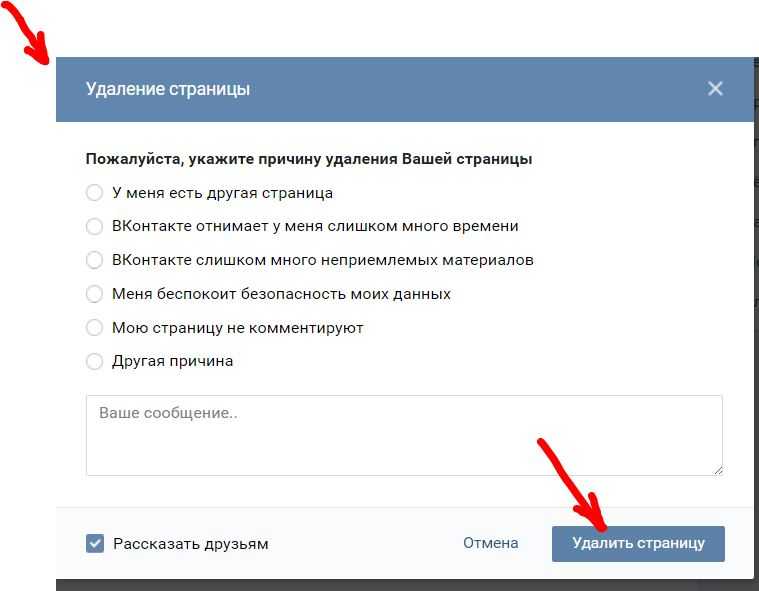 05.2011 10:40
05.2011 10:40
Каждый сайт электронной почты (веб-почты), вероятно, имеет свой собственный метод редактирования списков. Если вы хотите указать, какой это (например, почта Yahoo, Gmail, Windows Live Hotmail), возможно, кто-то, кто использует этот сайт, может помочь.
Франчессмолл Владелец вопроса
я использую новейшую почту Yahoo. Они просто обновили его около недели назад или около того
алан_р
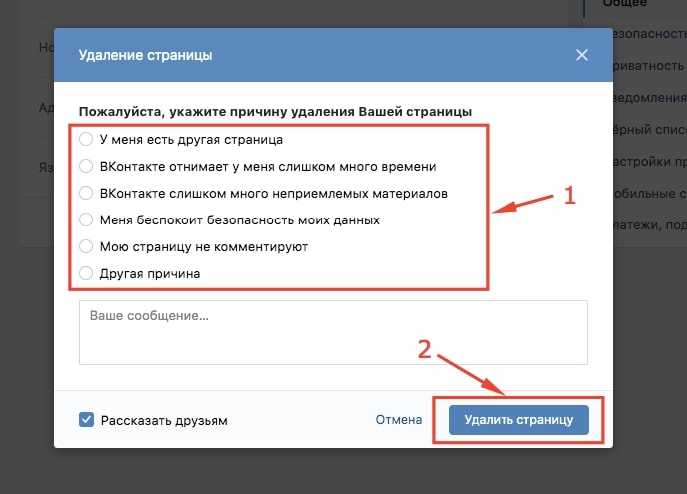 05.2011 11:23
05.2011 11:23
Выбранное решение
В почте Yahoo —
Войти>Вверху — Что нового; Входящие; Контакты>Нажмите «Контакты»>Проверьте конкретный контакт>откроется панель — «Редактировать детали» … «Удалить»>Нажмите «Удалить».
Франчессмолл Владелец вопроса
Спасибо!
виноградная лозажелезо
Должно быть так просто удалить записи контактов. Поиском вокруг не нашел.
Поиском вокруг не нашел.
КАК УДАЛИТЬ ЗАПИСИ СПИСКА КОНТАКТОВ?
jscher2000 — Волонтер службы поддержки- 10 ведущих участников
@vinetreeron: твой вопрос о Gmail?
виноградная лозажелезо
Да — —
jscher2000 — Волонтер службы поддержки- 10 ведущих участников

Обычные сохраненные контакты можно удалить из списка контактов (см. прикрепленное изображение). Google также может автоматически предлагать имена на основе прошлых электронных писем, которые вы отправили или получили. Я не знаю, сможете ли вы это очистить.
виноградная лозажелезо
Большое спасибо!
FAQ: Как удалить адреса электронной почты из списка автозаполнения?
Когда вы вводите первые 3 символа в поле «Кому:», Outlook покажет псевдонимы и кэш автоматического завершения в виде раскрывающегося списка, который представляет собой последние разрешенные и отправленные адреса.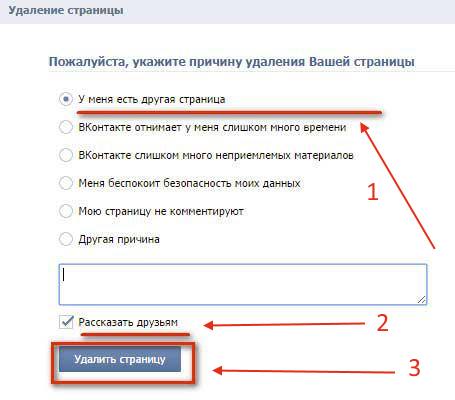 Вы можете ввести неправильный адрес получателя или получатель меняет свой адрес. Вы можете обратиться к следующим шагам, чтобы удалить адрес из этого списка или очистить весь список.
Вы можете ввести неправильный адрес получателя или получатель меняет свой адрес. Вы можете обратиться к следующим шагам, чтобы удалить адрес из этого списка или очистить весь список.
Примечание. Резервная копия списка автозаполнения не сохраняется. Если вы удалите запись или удалите все записи из списка автозаполнения, это невозможно восстановить.
Office 365 Webmail (OWA)
Удаление адреса из списка автозаполнения
- В веб-почте нажмите кнопку New , чтобы начать создание нового сообщения электронной почты.
- В поле Кому: начните вводить адрес электронной почты.
- Нажмите « X » справа от каждого адреса. или используйте стрелки вверх и вниз на клавиатуре, чтобы выбрать адрес электронной почты, который вы хотите удалить из предлагаемого списка контактов. Нажмите Удалить клавишу на клавиатуре.
Outlook 2016/2013 для Windows
Удаление адреса из списка автозаполнения
- Откройте Outlook.

- Щелкните вкладку Почта в нижней части экрана, чтобы просмотреть свой почтовый ящик.
- Щелкните Новое электронное письмо.
- В новом окне электронной почты начните вводить адрес, который хотите удалить, в поле Кому:. Когда он появится, нажмите кнопку X рядом с адресом.
Очистка всего списка автозаполнения
- Откройте Outlook.
- Щелкните вкладку Файл в верхней части экрана.
- Щелкните Опции .
- В окне «Параметры Outlook» щелкните вкладку Mail на левой панели.
- Прокрутите вниз до « Отправить сообщения » и нажмите кнопку Пустой список автозаполнения
Outlook 2016 для Mac
Удаление адреса из списка автозаполнения
- Откройте Outlook.
- Нажмите кнопку Новая электронная почта .
- В новом окне электронной почты начните вводить адрес, который хотите удалить, в поле Кому:.



